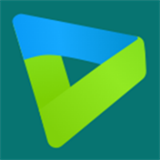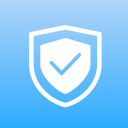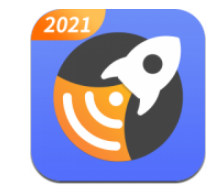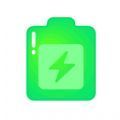鸿蒙系统没网情况下怎么手机电脑互传?鸿蒙系统受到不少朋友喜爱,大家可以在没网情况下进行手机电脑互传,非常方便,但是不少新手用户还不知道如何操作,下面分享吧小编就为大家带来了相关教程说明,感兴趣的小伙伴欢迎来看看哦。
相关说明:
1、在手机桌面下拉调出控制中心,在其中打开华为分享。
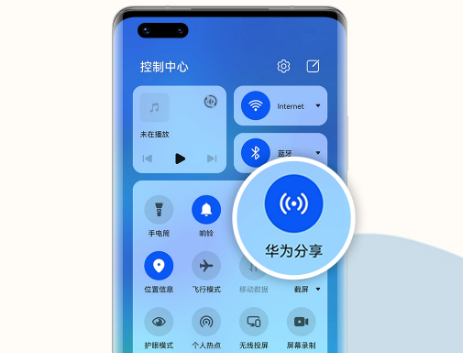
2、在电脑中打开华为电脑管家,找到华为分享开启该功能。
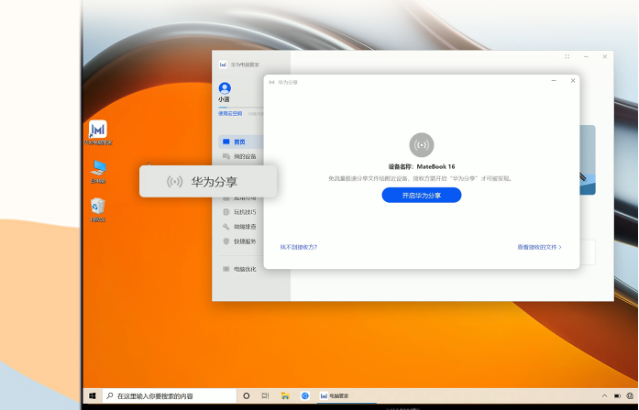
3、当手机和电脑的华为分享都开启成功后,用户们找到需要传输的文件,点击分享选择到自己的电脑。
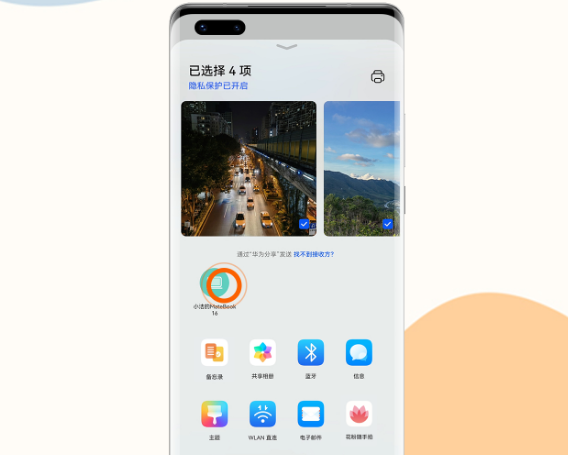
4、这时电脑会弹出一个提示框,点击接受。当传输成功后大家就能自动在电脑上查看手机文件了。
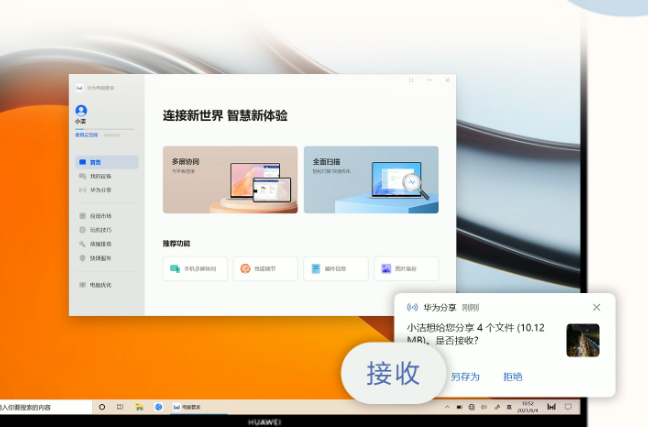
5、电脑文件传手机也是同样的操作,大家在手机端点击接收就能进行查看。
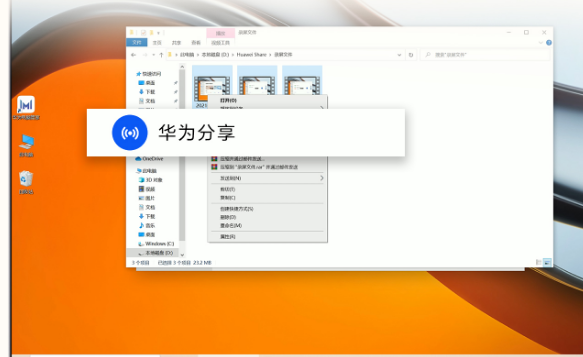
以上就是小编跟大家分享的鸿蒙系统手机电脑互传方法,想了解更多关于华为鸿蒙系统教程使用,欢迎关注分享吧下载站,每天为你带来各种类型的教程下载!
| 鸿蒙系统教程大全 | |
| 首批升级机型 | 系统申请入口 |
| 系统升级教程 | 系统安装方法 |
| 流畅程度测评 | 支持型号名单 |
| 与安卓的区别 | pc版安装教程 |
| mate20说明 | p30能否使用 |
| 更多教程:点击查看 | |